Como utilizar as definições atualizadas de notificação no Samsung One UI 8
Algumas definições de notificação foram alteradas no Samsung One UI 8 em dispositivos Galaxy atualizados. Este guia irá ajudá-lo a compreender melhor como utilizar as definições atualizadas de notificação. Estas alterações não são remoções, mas sim parte de uma interface de utilizador simplificada e melhorada.
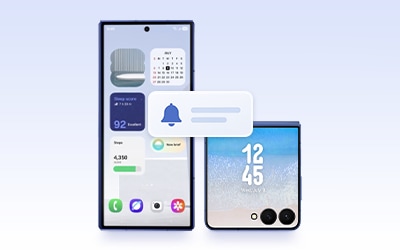
Como definir notificações breves por aplicação
Algumas definições duplicadas foram removidas e o caminho para as definições de estilo de notificação foi alterado. Siga os passos abaixo para ativar notificações breves em aplicações específicas.
Como definir Mostrar conteúdo para as notificações no ecrã bloqueado
A forma de apresentar o conteúdo das notificações no ecrã bloqueado foi alterada. Para ocultar ou mostrar sempre o conteúdo das notificações, enquanto o ecrã está bloqueado, siga os passos abaixo:
Como definir Mostrar conteúdo para notificações no ecrã bloqueado para cada aplicação
Se quiser controlar quais as aplicações que, individualmente, mostram ou ocultam conteúdo no ecrã bloqueado, siga estes passos:
Como iniciar aplicações a partir das notificações no ecrã de capa do Galaxy Z Flip7
Os utilizadores do Galaxy Z Flip7 podem agora ver notificações detalhadas e receber sugestões de resposta diretamente a partir do ecrã de capa. Para iniciar aplicações a partir de notificações no ecrã de capa, siga estes passos. Primeiro, certifique-se de que a opção Aplicações permitidas no ecrã de capa está ativada.
Passo 4. Agora pode tocar no ícone Iniciar aplicação na parte superior do ecrã de notificações para abrir a aplicação correspondente.

Como ativar o Efeito de iluminação
A funcionalidade anteriormente conhecida como iluminação Edge foi reformulada num novo menu chamado Efeito de iluminação, que fornece efeitos visuais para notificações pop-up. Siga os passos abaixo para ativar esta funcionalidade:
Nota:
- Se utilizar um estilo de sobreposição de notificação detalhado, alguns efeitos de iluminação poderão estar indisponíveis.
- Os termos de pesquisa anteriores, como "Edge", "iluminação Edge" ou palavras-chave semelhantes, poderão já não devolver resultados.
- As capturas de ecrã e os menus podem variar consoante o modelo do dispositivo e a versão do software.
Obrigado pelo seu feedback
Responda a todas as perguntas, por favor.






























